Hogyan lehet visszaállítani az alapértelmezett keresési Firefoxban
A telepítés után néhány program a rendszerben is előfordulhat „rendellenes” a dolgokat. Például előfordulhat, hogy a kereső a böngésző megváltoztatható egy másik, a honlapon más volt, és amikor elkezd a böngésző tűnik sok rögzített lapokat, hogy látja az első alkalommal. A helyzet különösen ismerős lehet azok számára, akik gyakran meghatározza ingyenes programokat. Ez a fajta díj egy ingyenes program. Kikapcsolja ez lehet a szakaszában a telepítést, de ez nem mindig egyértelmű. Hogy lehet az, ha egy program telepítése beállítást változás következett be? Visszaállítása az alapértelmezett keresési Firefoxban a meglehetősen egyszerű, és meg lehet csinálni, még több módon.
Teljes visszaállítás Firefox beállításai
A legegyszerűbb módja - teljes visszaállítás az összes beállítást, ami a fejlesztők hozzá egyik korábbi verziók a Firefox. Ez hasznos funkció lesz megszabadulni minden probléma egyszerre, mert összes beállítás visszaállítása a böngészőt.
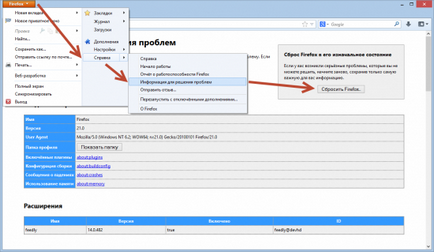
Teljes visszaállítás Firefox beállításai
Visszaállításához Firefox beállításai, ki kell választania a menüpont a „Súgó” és kattintson az elem „információ megoldani a problémákat.” Az ablak jobb oldalán lesz látható gomb „Reset Firefox ...», ami, és törekedni fog a teljes mentesség.
A visszaállítás előtt fontos megjegyezni, hogy az összes adat törlődik. A visszaállítás előtt győződjön meg arról, hogy van egy biztonsági másolatot az összes a könyvjelzőket és egyéb személyes adatokat. Ha használja a szinkronizálást, a biztonsági tárolt Mozilla szervereket és nem kell aggódni - minden adat után helyreáll egy reset és a szinkronizálás.
Search Engine Kézi visszaállítás alapértelmezett Firefox
Ha a teljes mentesítés nem illik, akkor próbálja visszaállítani azt kézzel. Ez úgy történik, szintén elég egyszerű, de ahhoz egy kicsit több időt, mint az előző módszerrel.
1. Vegye le a felesleges lapokat, hogy azok nem nyitott minden indításakor Firefox. Ezt megteheti a jobb egérgombbal kattint az egérrel, és kiválasztja a „Leválasztás lap” felesleges lapot.
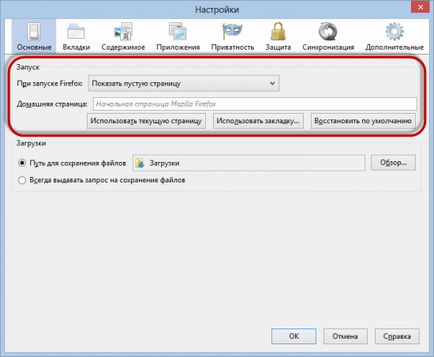
Változás Firefox honlap
3. A keresési sáv a böngésző megváltoztatja a kereső a jobb oldalon kattintson a lefelé mutató nyílra, és válassza ki a kívánt tételt.
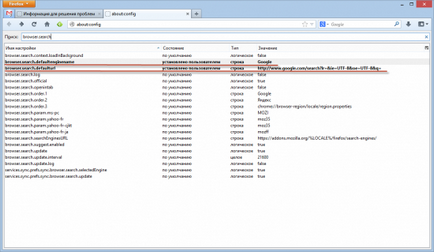
Visszaállítása az alapértelmezett keresési beállításokat Firefox keresztül az about: config
Például a Google, ezeket a paramétereket kell jelentése a következő:
Ezt követően, a problémákat, a Firefox nem kell.